apk文件是什么?Win10系统打开apk文件的技巧
apk文件怎么打开?当我们在下载游戏的时候下载到电脑中的文件双击打开后无法安装运行,查看该安装程序后原来是apk格式的并非exe文件,该如何安装运行呢?APK是类似Symbian Sis或Sisx的文件格式,是安卓系统中的应用安装程序的后缀名,你当前下载的是安卓应用,如果想在win10系统中运行的话需要通过模拟器才能完成安装,下面小编给大家分享下win10系统apk文件打开方法。
步骤:
1、首先我们在网上下载安卓模拟器,安卓模拟器有很多品牌,这里小编使用腾讯手游助手进行操作;
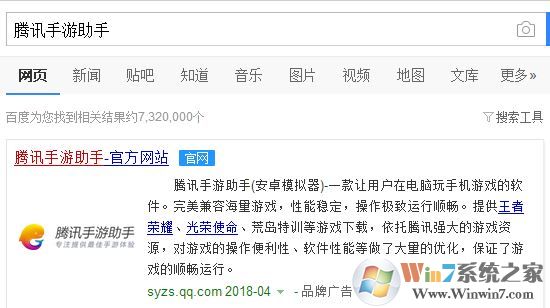
2、打开腾讯手游助手进行安装;
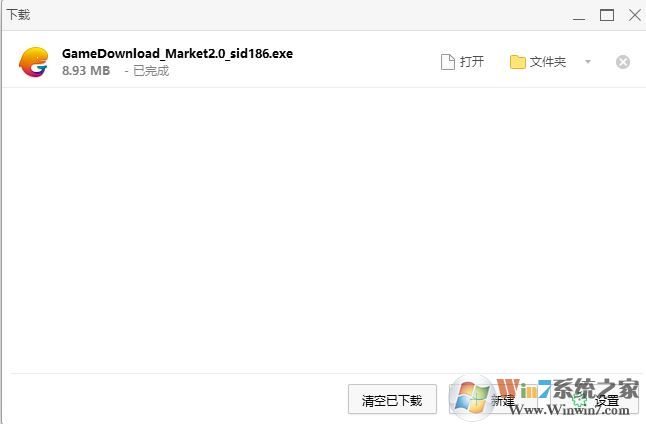
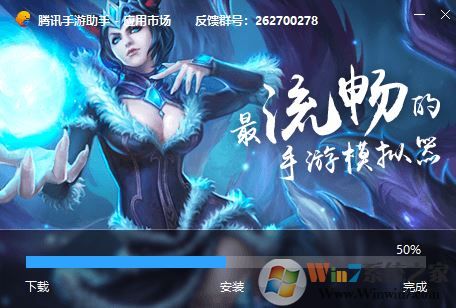
3、安装完成手游助手后直接运行,然后在下面会提示“游戏引擎已下载”的提示,耐心等待下载完成‘
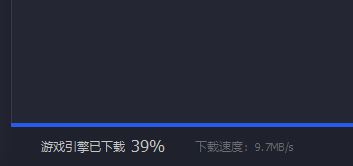
4、点击左侧的我的游戏,在右侧点击【本地安装】
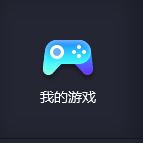
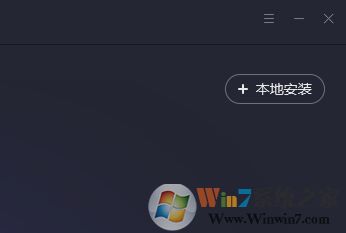
5、在弹出的框中指定到需要打开的apk程序文件上,选中 并点击 打开 ;
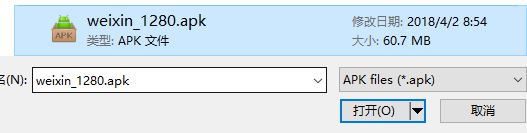
6、此时便会自动开始安装,安装完成后默认会自动打开。
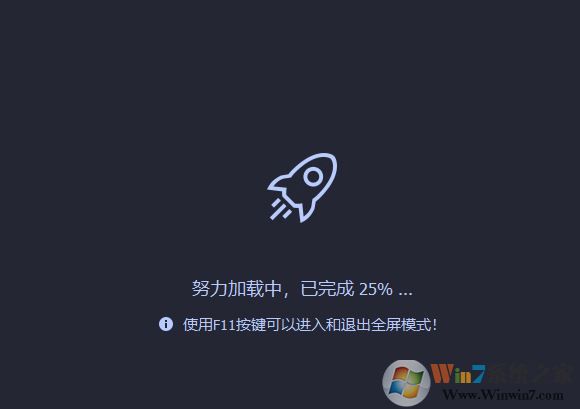
7、安装完成后在腾讯手游助手界面就可以看到安装的程序了;
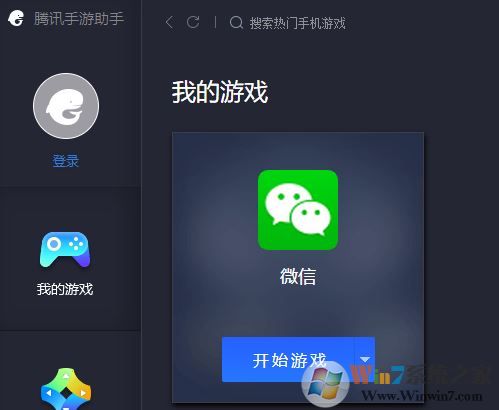
8、如果不想玩的话可以点击“▽”,点击“删除游戏”即可将其删除!
以上便是win10系统天地小编给大家分享的apk文件打开方法。









